
Edmund Richardson
0
1752
218
Hvis du vil købe et Apple-tastatur, har du to valg af Magic Keyboard: en version i fuld størrelse med numerisk tastatur og en beskåret version. Ligesom de fleste Mac-tilbehør i dag, er det afhængig af Bluetooth og oplades med et lynkabel Sådan forhindres eller rettes svækkede iPhone-lynkabel en gang for alle Sådan forhindres eller rettes flettet iPhone-lynkabel en gang for alle Gør dine lynkabler mere holdbare eller fikserer en ledning, der allerede er flosset uden at skulle købe en ny. .
Men trods dets navn er Magic Keyboard temmelig intetsigende. Jo, det er slank og flad og måske endda behagelig, men jeg vil ikke beskylde dig, hvis du hellere vil erstatte det med et tredjepartsalternativ i stedet. Eller måske har du bare spildt kaffe overalt på din MacBook. Du spildte lige vand eller kaffe på din bærbare computer - her er hvad du skal gøre. Bare spildt vand eller kaffe på din bærbare computer - her er hvad du skal gøre Okay, lad os tage en dyb indånding og beskæftige os med nødsituationen først. Enhver nødsituation kræver, at vi tager et øjeblik eller to og vurderer situationen. På den måde reagerer vi ikke bare, vi handler… og har brug for et backup-tredjeparts tastatur til at tidevende dig, indtil du kan få det repareret eller udskiftet.
Uanset hvad er der nogle ting, du skal vide om at bruge tredjeparts tastaturer på Mac, herunder hvordan man indstiller dem til maksimal komfort og produktivitet.
Brug af et tredjeparts tastatur på Mac
Moderne Mac-computere understøtter næsten alle USB- og Bluetooth-enheder, så ethvert USB- eller Bluetooth-tastatur, du finder, skal være kompatibelt uden problemer - i det mindste til grundlæggende funktioner som at skrive standardtaster. Medietaster fungerer muligvis ikke, men jeg har fundet, at de ofte gør det.
Når du begynder at komme ind i tastaturer med avancerede funktioner, kan du ikke forvente Mac-support. Når det er sagt, forbedrer ting sig i det mindste, når det drejer sig om visse producenter. F.eks. Har Razer Synapse-software, der tillader makrooptagelse på Razer-tastaturer Har du et Razer-tastatur? Det er nemt at optage makroer med Synapse Har du et Razer-tastatur? Det er nemt at optage makroer med Synapse Hvis du bruger Razer-perifere enheder, men ikke drager fordel af Synapse-softwaren, går du glip af det. Her er, hvordan du bruger makroer effektivt, og hvordan de kan supercharge dit spil. er tilgængelig til Mac!
Med andre ord: Hvis du har et tredjeparts tastatur liggende, er der en god chance for, at det fungerer helt fint med din Mac. Vil du købe noget i stedet? Vi anbefaler at undersøge mekaniske tastaturer 7 Newbie-tip, når du køber et mekanisk tastatur. 7 Newbie-tip, når du køber et mekanisk tastatur. Tænker du på at få et mekanisk tastatur? Her er hvad du skal vide, før du forpligter dig til et køb. fordi de har det så godt og varer så længe.
Tweaking Basic Keyboard Settings
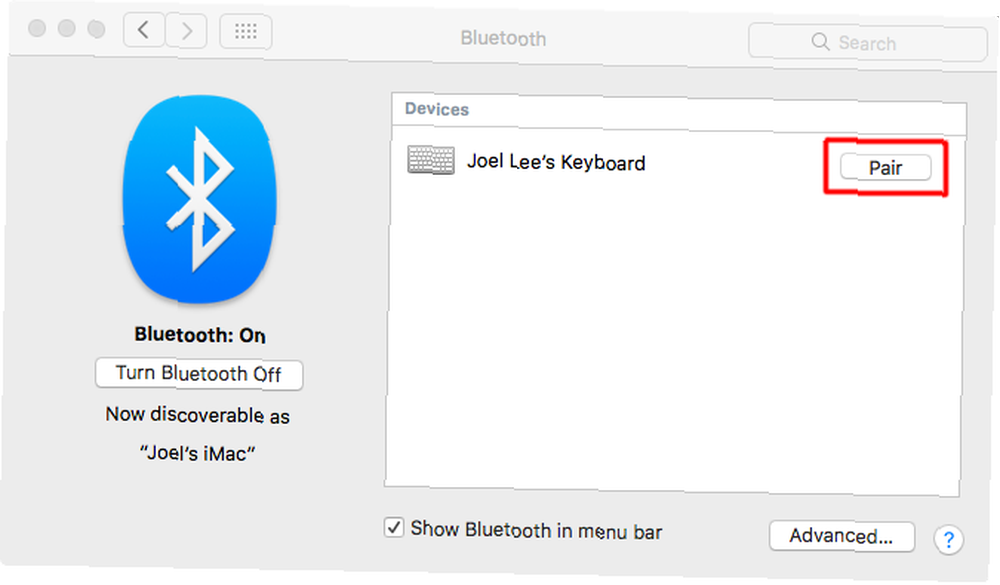
For at tilslutte et USB-tastatur skal du blot tilslutte det - systemet registrerer det. Hvis der er specielle drivere til at installere, skal du downloade dem fra producentens websted (sørg for at få fat i Mac-versionen!) Og installere dem i overensstemmelse hermed.
For Bluetooth-tastaturer skal du navigere til Systemindstillinger> Bluetooth, tænd derefter for tastaturet (indstil om nødvendigt til opdagelsestilstand). Når det er opdaget, skal du klikke på Par.

Naviger til for at konfigurere det nytilsluttede tastatur Systemindstillinger> Tastatur.
Klik først på Skift tastaturtype ... for at hjælpe operativsystemet med at opdage, hvad venlig det tastatur, du bruger, og hvordan dets layout ser ud. Det fører dig gennem en guide, der beder dig om at trykke på forskellige taster. Baseret på det vil det oprette nogle passende standardindstillinger.
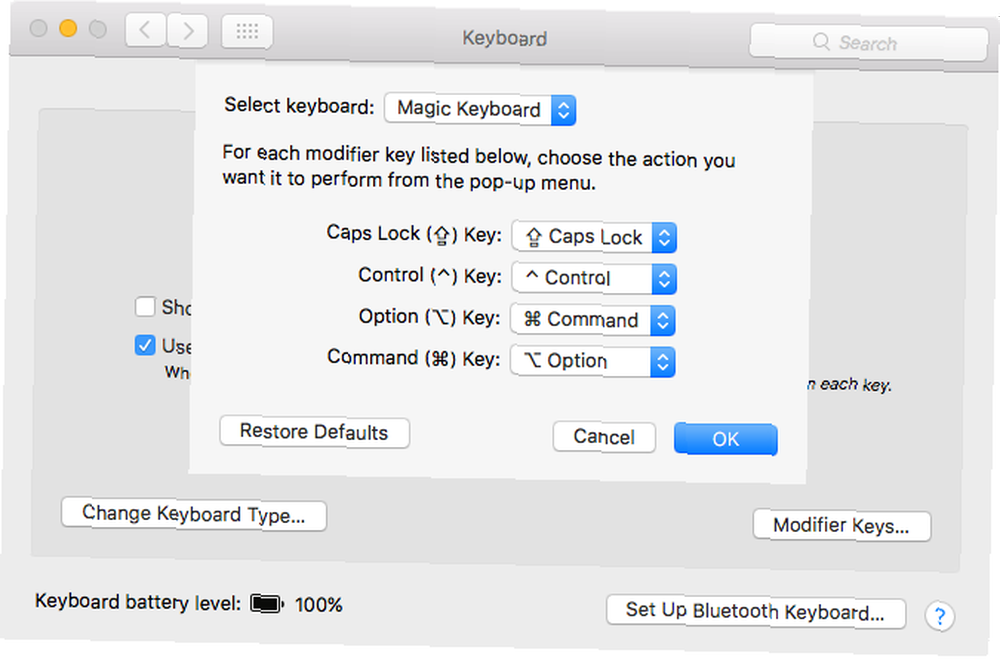
For det andet skal du klikke på Ændringstaster ... for at omarrangere modificeringstasterne. Apple-tastaturer bestiller dem som Kontrollere, Mulighed, Kommando der henviser til, at ikke-Apple-tastaturer bruger Kontrollere, vinduer, alt. Som standard registrerer macOS Windows-nøglen som kommando og Alt-tasten som mulighed, så skift de to til at gå “Tilbage til normal” og forhindre forvirring over tastaturgenveje i apps.
For det tredje anbefaler jeg at aktivere afkrydsningsfeltet for Brug tasterne F1, F2 osv. Som standardfunktionstaster hvis du har et tredjeparts tastatur, der deler medietaster med funktionstaster.
Endelig skal du ændre Tast Gentag (hvor hurtigt en nøgle gentages, når den holdes nede) og Forsink indtil gentagelse (hvor længe før nøglen gentager start) indstillinger efter din smag.
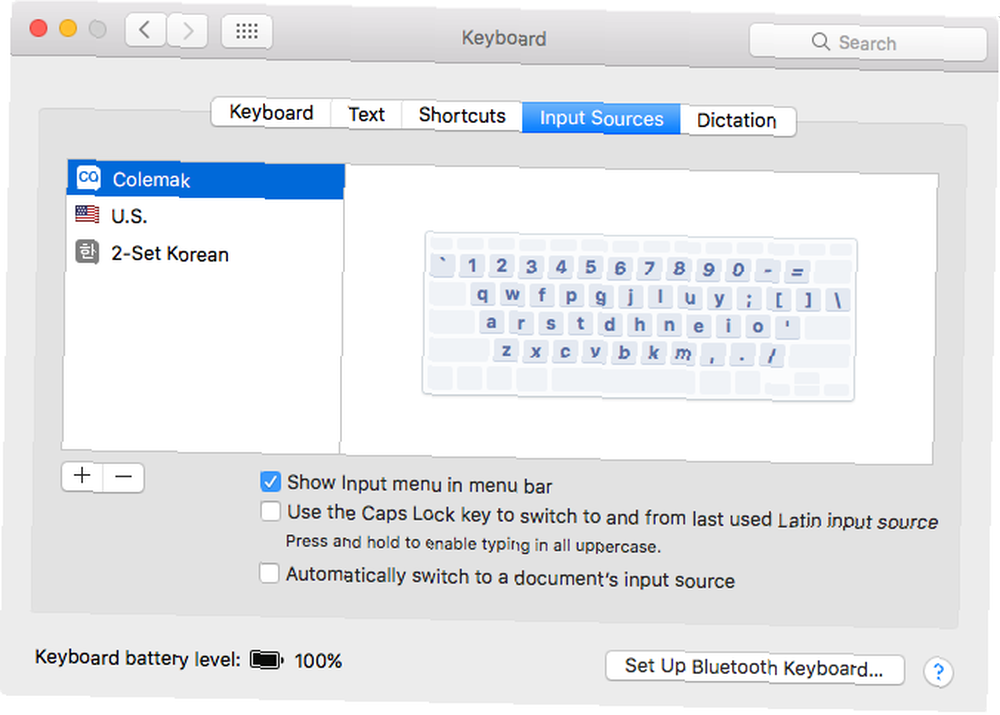
Hvis du bruger et ikke-traditionelt tastaturlayout, f.eks. Dvorak eller Colemak A History of Keyboard Layouts, ligger QWERTY bagud? En historie med tastaturlayouts, ligger QWERTY bagud? QWERTY er over 100 år gammel. Det er forældet og klassificeret af flere alternativer, men det er stadig det mest populære tastaturlayout i verden. Hvordan kom vi hit? , eller hvis du har et fremmedsprogstastatur, kan du indstille det i Indgangskilder afsnit.
Klik på plus “+” for at tilføje så mange layouts, som du vil. Selvom du ikke kan definere dine egne layouts, leverer Apple mange forskellige layouts på snesevis af sprog, så du skulle ikke have nogen problemer med at finde dem, du har brug for.
Jeg anbefaler, at du aktiverer Vis input-menu i menulinjen afkrydsningsfelt. Når det er aktiveret, viser ikonet i menulinjen, hvilket layout du i øjeblikket bruger, og du kan klikke på det for nemt at skifte til ethvert andet layout, du har konfigureret.
Justering af tastaturet med Karabiner
Hvis du har brug for at finpudse dit tastatur endnu længere, end systemindstillingerne tillader, kan det være en god ide at installere Karabiner (til El Capitan og før) eller det lette undergruppe Karabiner-Elements (til Sierra og efter). Jeg bruger Karabiner-Elements.
Karabin og Karabiner-Elements begge udfører den samme opgave: genindspilning af taster på dit tastatur, så systemet ser dem som andre taster. De er begge open source-software frigivet under Public Domain-licensen, så de koster absolut intet.
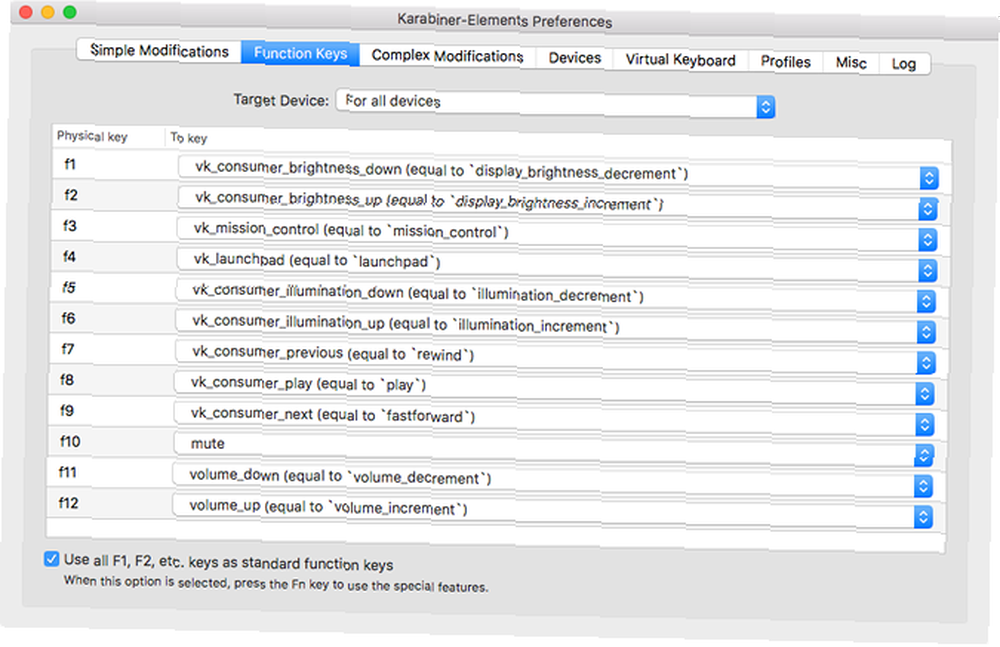
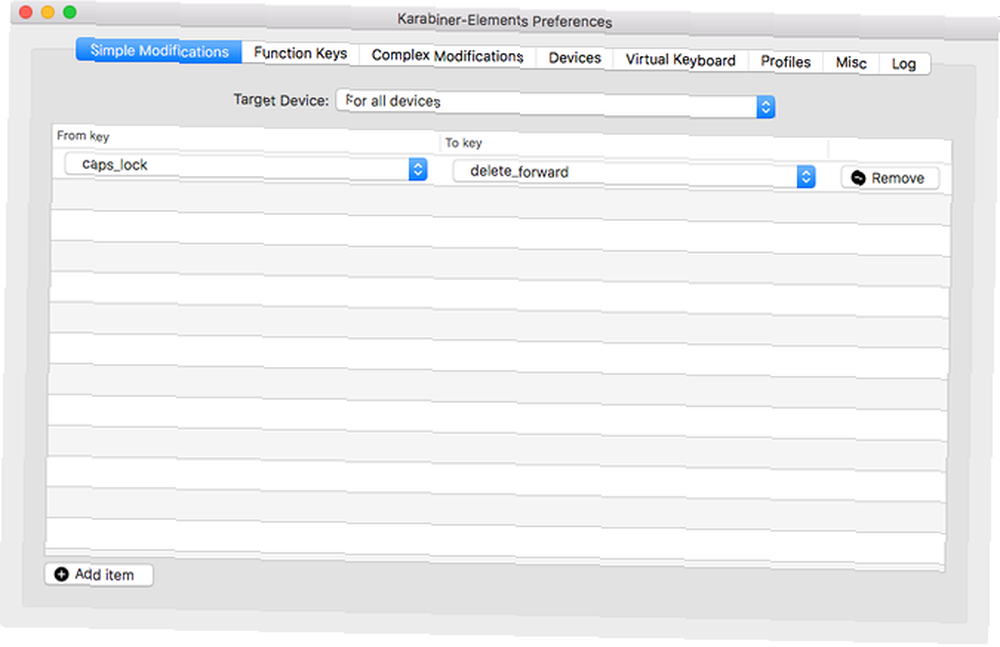
Jeg bruger faktisk aldrig Caps Lock, så jeg begyndte at bruge den som en Delete-nøgle flere år tilbage. Med Karabiner kan jeg binde det, så ved at trykke på Caps Lock udløses Slet-handlingen. Du kan genindlæse bogstaveligt nogen nøglen til enhver Andet nøgle, inklusive modifikatorer, pile, numpad, medietaster osv.
Selv hvis du ikke har medietaster, kan du potentielt genindlæse alle dine funktionstaster til medietaster og derefter binde en anden nøgle til Fn-tasten og derefter bruge denne kombination til hurtige mediehandlinger.
Tilpasning af tastaturet med BetterTouchTool
Hvis selv Karabiner eller Karabiner-Elements ikke er nok til dine tilpasningsbehov, anbefaler jeg stærkt at du tjekker BetterTouchTool. Selvom det hovedsageligt bruges til dens museforøgelsesfunktioner, har BetterTouchTool faktisk et afsnit til tastaturtilpasninger.
Det vigtigste, det kan gøre, er at udløse handlinger på systemniveau ved hjælp af tastaturgenveje eller tastetrykssekvenser. Handlinger inkluderer ting som at skifte Forstyrr ikke 20 ting, du ikke vidste, du kunne gøre med Mac-optionstasten 20 Ting, du ikke vidste, du kunne gøre med Mac-optionstasten Kommandoen stjæler rampelyset på din Mac-tastatur, men det er Option-nøglen, der er den rigtige helt. , opslag i ordbøger, centrering af vinduer, ændring af lysstyrke, sove på skærmen med mere.
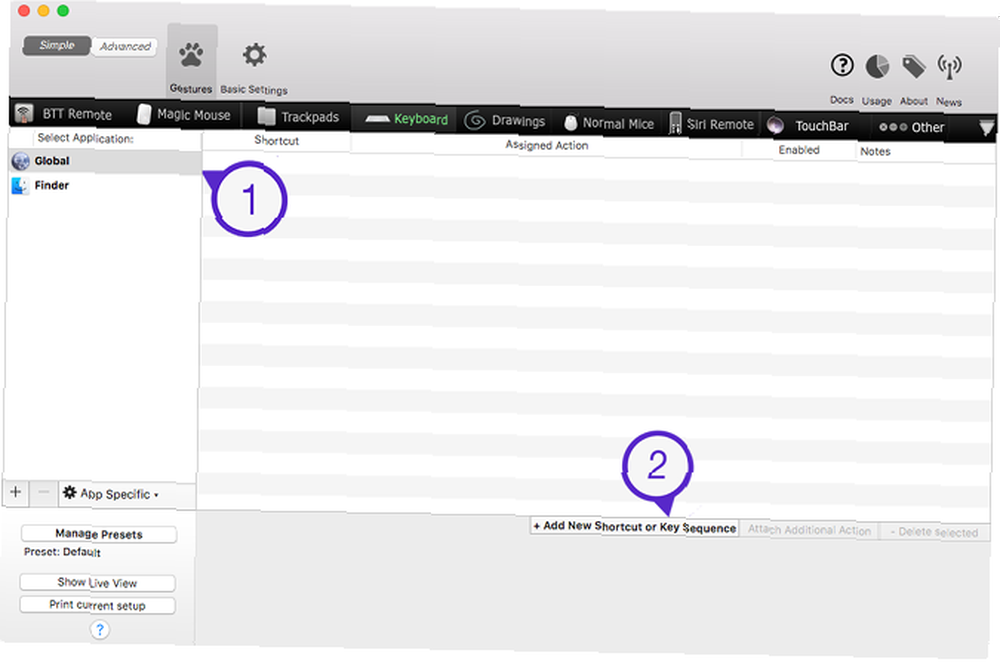
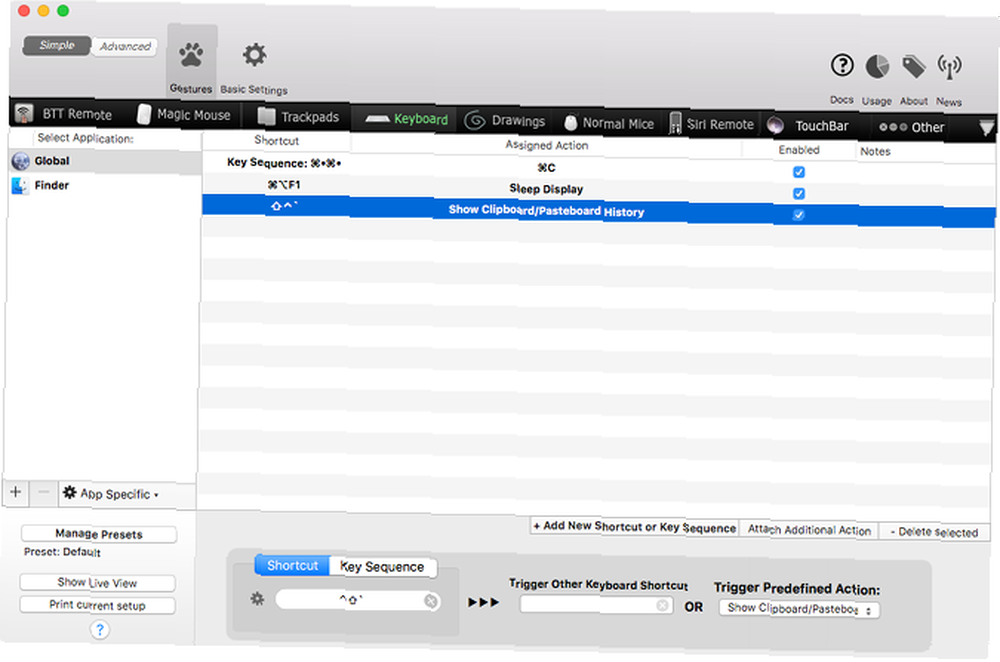
Du kan også konfigurere nye tastaturgenveje eller tastetrykssekvenser for at udløse Andet genveje og sekvenser. For eksempel, hvis du hellere vil bruge en sekvens som Kommando> Kommando for at kopiere tekst, kan du konfigurere den sekvens, der skal udløse Kommando + C genvej.
Og bedst af alt? Tastaturgenveje og tastetrykssekvenser kan oprettes til global brug på tværs af alle apps eller kun bundet til en bestemt app, når det er i fokus.
Hvilket tastatur bruger du på Mac?
I slutningen af dagen har Apples officielle tastatur sine fordele og ulemper De 7 bedste alternativer til Apples officielle magiske tastatur De 7 bedste alternativer til Apples officielle magiske tastatur Leder du efter at købe et nyt tastatur til din Mac? Apples Magic Keyboard er ikke det bedste. Her er nogle bedre Mac-tastaturindstillinger. . Hvis ulemperne opvejer fordele for dig, hvilket er muligt, fordi Bluetooth-tastaturer stadig er risikable 6 grunde til, at du IKKE BØR købe et Bluetooth-tastatur 6 grunde til, at du IKKE BØR købe et Bluetooth-tastatur, før du forpligter dig til at købe et Bluetooth-tastatur, skal du overveje disse ulemper og problemer, der kan få dig til at ombestemme dig. , så er der ingen skam at vende sig til et tredjeparts tastatur. Brug det, der er mest behageligt og produktivt.
For mig ville et tredjeparts tastatur være et mareridt at bruge, hvis det ikke var til de smarte værktøjer, der er omfattet af denne artikel. Med dem i hånden er jeg ganske glad nu og ville kun vende tilbage til at bruge mit Magic Keyboard, hvis jeg ikke havde noget andet valg.
Hvordan kan du lide Apples Magic Keyboard? Hvilket tredjeparts tastatur prøver du i stedet at bruge, og hvorfor? Del dine tanker og frustrationer med os i en kommentar nedenfor!











